YouTube ist das weltweit größte Videoprotal und man kann Musikvideos und Live-Konzerte auf YouTube anschauen. Viele iPhone Nutzer wollen Ihre Lieblingslieder von YouTube downloaden und dann auf iPhone genießen.
Leider ermöglicht YouTube Nutzern nicht, Musikvideos in YouTube direkt herunterzuladen. Unter dieser Bedingung suchen viele Nutzer nach der Methode, damit Sie Musik von YouTube auf iPhone downloaden und ohne Netzwerk anhören können.

In diesem Artikel erfahren Sie 2 verschiedene Methoden. Sie können mithilfe einer Software und einer App YouTube Musik für iPhone downloaden.
Da YouTube keinen Video Downloader bietet, können Sie gewünschtes Musikvideo in Audioformat aufnehmen und speichern. Hierfür ist ein Audio Recorder benötigt.
Aiseesoft Screen Recorder ist eine Bildschirmaufnahme-Software. Allerdings bietet die Software auch ein Audio Recorder Tool, mit dem Sie den Sound aus PC aufnehmen können. Solange Sie gewünschtes YouTube Musik abspielen, können Sie sie als MP3 oder WMA auf dem Computer speichern.
Öffnen Sie den Download-Link für Windows oder Mac, und installieren Sie das Programm auf Ihrem Computer. Dann folgen Sie den Schritten unten, um YouTube Musik zu speichern.
Schritt 1: Öffnen Sie die URL des YouTube Musikvideos und bereiten Sie sich vor, das Video abzuspielen.
Schritt 2: Starten Sie die Software, wählen Sie „Audio aufnehmen“.
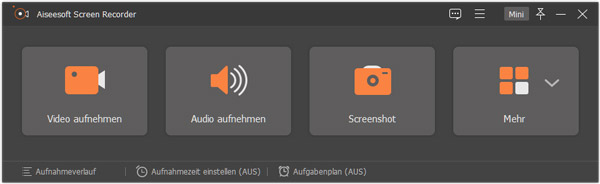
Schritt 3: Aktivieren Sie „Systemsound“ und deaktivieren Sie „Mikrofon“.

Schritt 4: Klicken Sie oben rechts auf „Menü“ > „Einstellungen“. Hier können Sie den Ausgabepfad, das Ausgabeformat wählen, sowie die Audioqualität einstellen. Klicken Sie auf „OK“, um die Einstellungen zu speichern. Sie können das Ausgabeformat für WMA, M4A, MP3, AAC einrichten.

Schritt 5: Gehen Sie zurück zur Hauptoberfläche und klicken Sie rechts auf den „REC“-Button. Nach dem Countdown beginnt die Software die Musik von YouTube mitzuschneiden.

Schritt 6: Während der Aufzeichnung können Sie den Vorgang anhalten und fortfahren. Und Sie können auch die Lautstärke anpassen. Nach der klicken Sie auf den „Stoppen“-Button, um die Aufnahme zu beenden.
Schritt 7: Auf dem Vorschau-Fenster können Sie ein Probehören haben. Wenn Sie damit zufrieden sind, können Sie das Audio speichern.
Inzwischen können Sie den Ausgabeordner öffnen und Musik auf iPhone ohne iTunes übertragen.
Documents von Readdle ist eine populäre kostenlose YouTube to iPhone Downloader App, mit dem Sie fast alle YouTube Musik auf iPhone downloaden können. Zuerst installieren Sie diese App auf Ihrem iPhone und befolgen Sie die unteren Schritte.
Download-Link: https://itunes.apple.com/de/app/documents-von-readdle/id364901807?mt=8
Schritt 1: Die URL der YouTube Musik kopieren
Finden Sie in YouTube ein beliebtes Musikvideo. Kopieren Sie die URL davon.
Schritt 2: Die URL auf Documents von Readdle einfügen
Starten Sie die App auf iPhone. Tippen Sie unten rechts auf ein Browser-Symbol, um den integrierten Browser zu öffnen. Geben Sie im Adresse-Feld "de.filsh.net" ein und tippen Sie auf "Öffnen".

Fügen Sie den YouTube-Link in das Eingabefeld auf der Website ein und tippen Sie auf "Suchen". Dann wählen Sie ein geeignetes Ausgabeformat aus, stimmen Sie den Nutzungsbedingungen zu. Als nächstes tippen Sie auf "Konvertieren".

Schritt 3: Musik von YouTube auf iPhone downloaden
Tippen Sie anschließend auf den "Download"-Button. Geben Sie den Dateinamen ein. Bestätigen Sie "Speichern", um die Musik von YouTube aufs iPhone zu laden.

Fazit
Documents von Readdle ist eine populäre kostenlose iPhone YouTube Downloader App, mit dem Sie fast alle YouTube Musik auf iPhone downloaden können. Zuerst installieren Sie diese App auf Ihrem iPhone und befolgen Sie die unteren Schritte.
 Schreiben Sie hier den ersten Kommentar!
Schreiben Sie hier den ersten Kommentar!